发布时间:2024-09-19 13: 26: 00
品牌型号:联想GeekPro 2020
系统:Windows 10 64位专业版
软件版本:GraphPad 10.3.0
生存分析是生物、医学等领域的常用统计分析方法,可通过分析样本在不同时间点的生存状态检验样本组间差异的显著性。GraphPad配置了专门的生存分析功能,只需输入样本的生存时间与生存状态,即可快速得出分析结果。接下来,一起来看看GraphPad如何做生存分析,GraphPad生存分析怎么加范围。
一、GraphPad如何做生存分析
对于不熟悉生存分析的小伙伴来说,刚开始入门会比较难。但不用担心,GraphPad提供了专业的生存分析数据表,可以直接应用并生成图表、得出分析结果。
打开GraphPad的数据创建窗口,如图1所示,可在左侧栏直接选择生存数据表(Survival),与此同时,右侧面板会出现生存数据表的格式与生成图表示例,让大家可以快速了解相关的数据格式与生成结果。
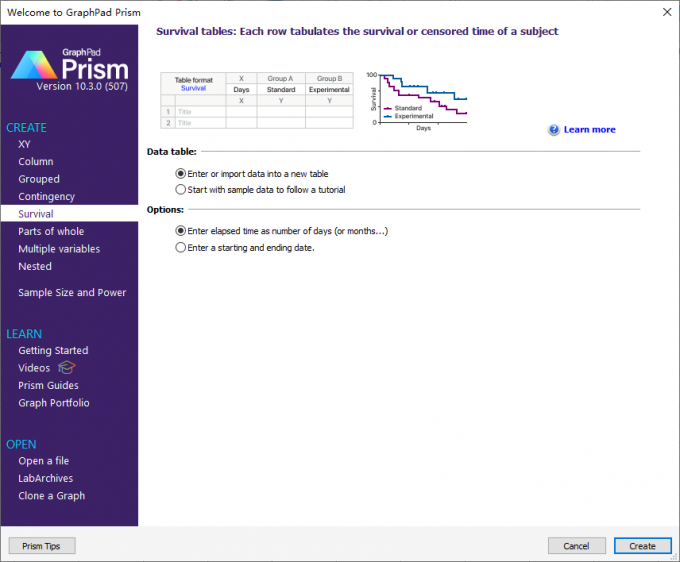
GraphPad的生存数据表包含了一个x列与N个y列,一般来说,x列用于放置生存时间数据,y列用于放置生存状态数据。
需要注意的是GraphPad生存数据表的数据格式与其他表格有差别,如图2所示,我们需要将不同样本组的生存时间都放置在x列中,但同时又要将不同样本组的生存状态数据放置在不同的y列中,并且每一个样本的生存时间与状态数据要一一对齐。建议在标题栏标识不同的样本组,让数据看起来更直观。
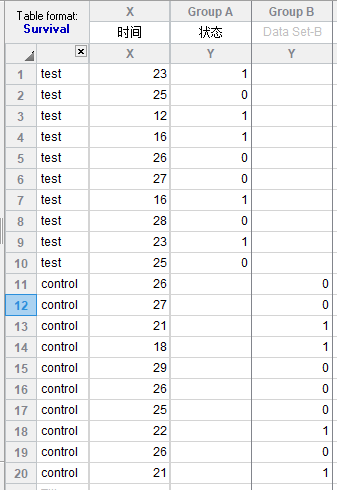
完成数据的输入后,如图3所示,点击GraphPad顶部快捷分析功能中的“Analyze”按钮,启动GraphPad的分析工具。

由于我们当前使用的是GraphPad的生存数据表,因此在打开分析工具时,如图4所示,GraphPad会自动定位到生存分析功能中,我们只需确认右侧勾选的变量是否有误即可,如无误可以点击OK进入设置功能。
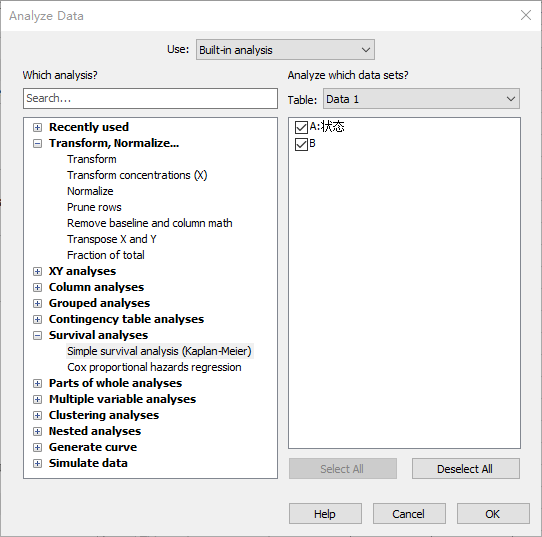
在GraphPad生存分析的设置功能中,如图5所示,可针对生存状态编码、检验方法、误差、输出p value格式等进行设置。其中,生存状态编码默认使用“1”代表死亡,“0”代表删失样本。其他选项如无特殊需求,可保持默认设置。
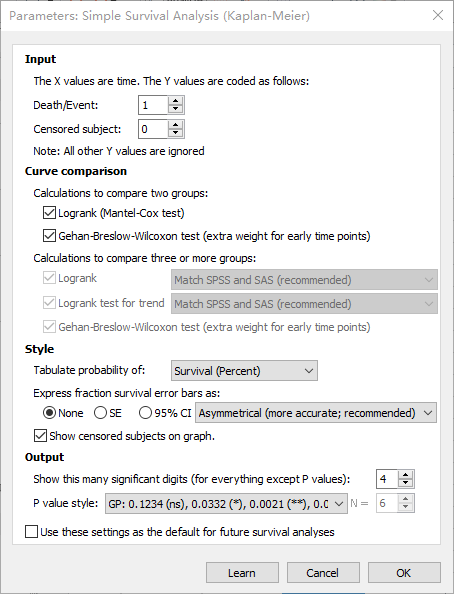
完成以上设置后,得出图6所示的生存分析结果,其中log-rank test与Hazard Ratio(风险率,用于对比样本组间的死亡风险)是我们主要关注的两项结果。
log-rank test用于检验样本组间的数据显著性,本例数据的log-rank test p value=0.6367>0.05,说明检验结果不显著,样本间的差异不具有显著性,即两组样本的生存时间无差异性。
由于样本组间的差异不具有显著性,因此Hazard Ratio数值的解读就变得无意义。
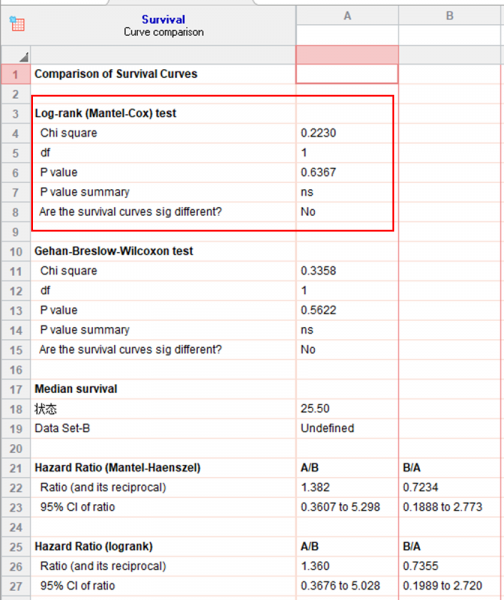
二、GraphPad生存分析怎么加范围
如果想给GraphPad生存分析加范围,该怎么加呢?这里的范围如果指的是置信区间,可以通过参数设置中误差设置添加。但一般来说,生存分析不加置信区间,因为生存分析主要用于评估样本组的死亡风险,而不是估计参数的变化范围。同时,GraphPad生存分析也会得出一个Hazard Ratio(风险率)来评估样本组的死亡风险比率。
如果确实需要添加置信区间,如图7所示,可以在“style”选项勾选“95% CI”。
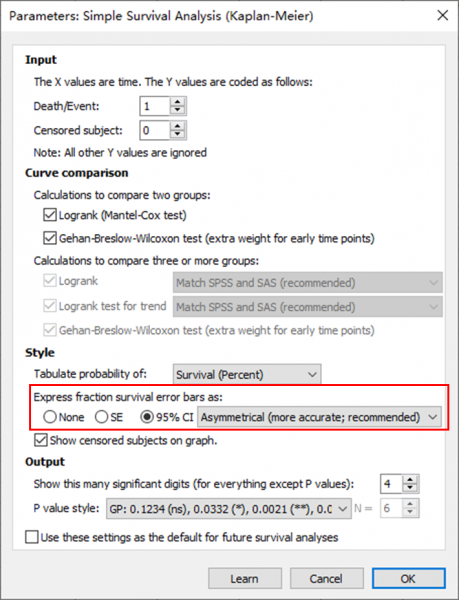
如果要添加的范围指的是图表显示的概率范围,如图8所示,可以双击生存曲线后,取消“自动设定范围与刻度(Automatically determine the range and interval)”选项,并调整下方的最小值、最大值。
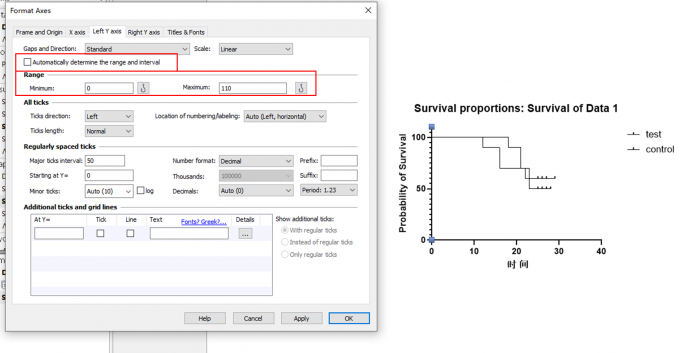
三、小结
以上就是关于GraphPad如何做生存分析,GraphPad生存分析怎么加范围的相关内容。初学者如果要做生存分析,用GraphPad就很合适。这是因为GraphPad特别配置了生存数据表分析功能,可用于生成生存曲线、得出生存分析结果等,我们只需掌握数据输入格式即可,操作简单,数据解读也很直观。
作者:泽洋
展开阅读全文
︾
读者也喜欢这些内容:

GraphPad相关性分析图怎么画拟合曲线,GraphPad相关性分析结果怎么看
相关性分析是数据研究中经常会应用到的分析方法之一。与其他统计软件不同,GraphPad在进行数据运算时,还会同时绘制图表。对于需要通过可视化图表展示数据的小伙伴来说,GraphPad可减少绘图的时间。本文会教大家GraphPad相关性分析图怎么画拟合曲线,以及GraphPad相关性分析结果怎么看的相关内容,对图表绘制感兴趣的小伙伴可以关注本文内容。...
阅读全文 >

GraphPad散点图怎么添加趋势线 GraphPad散点图怎么用不同颜色点
在进行数据的统计分析时,如果尚不清楚数据的分布趋势,我们可以通过建立GraphPad散点图快速了解数据的分布特点,从而为下一步的模型构建做好准备。GraphPad散点图既能以简单的数据点呈现,也能通过添加趋势线的方式直观展示数据的变化趋势。那么,GraphPad散点图怎么添加趋势线,GraphPad散点图怎么用不同颜色点?接下来,让我们一起来了解相关内容。...
阅读全文 >

GraphPad怎么做生存曲线 GraphPad做生存曲线怎么输入数据
生存曲线,是一种用于描述研究对象生存状况的图表,主要通过研究不同样本在不同时间点的生存状况来判断两组样本间是否有显著差异。GraphPad有专门的生存曲线研究工具,只需输入数据就能快速得到相应的生存曲线。本文会教大家GraphPad怎么做生存曲线,GraphPad做生存曲线怎么输入数据的相关内容。...
阅读全文 >

GraphPad横坐标值怎么自己设置 GraphPad如何调横坐标间距
GraphPad横坐标值主要有两种,一种是文本或离散数值,另一种是连续数值。如果是文本或离散数值,GraphPad会自动按照输入数据设置横坐标;如果是连续数值,既可以使用GraphPad默认的横坐标,也可以根据数值的大小自行设置起点、刻度、范围等。本文会教大家GraphPad横坐标值怎么自己设置,GraphPad如何调横坐标间距的相关内容。...
阅读全文 >